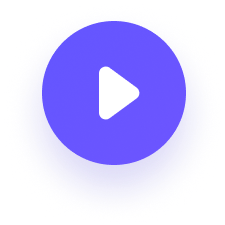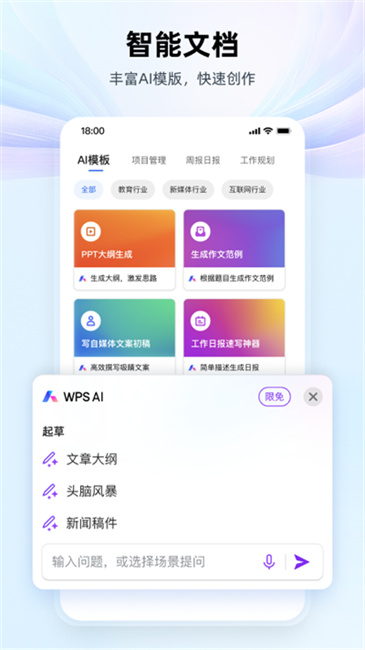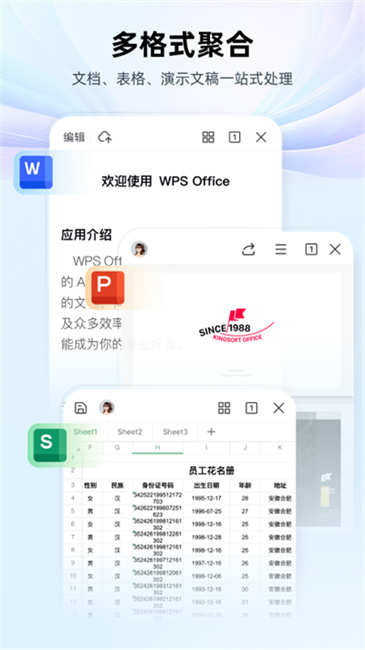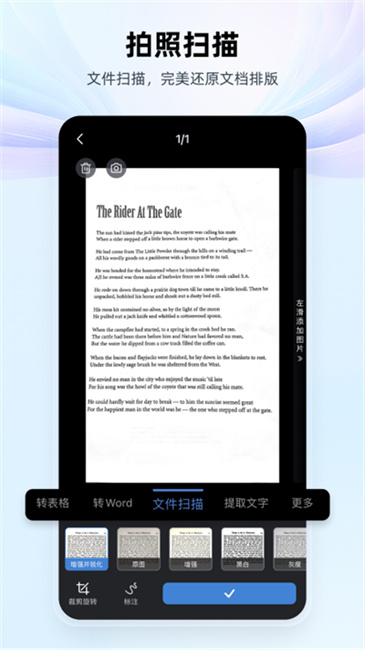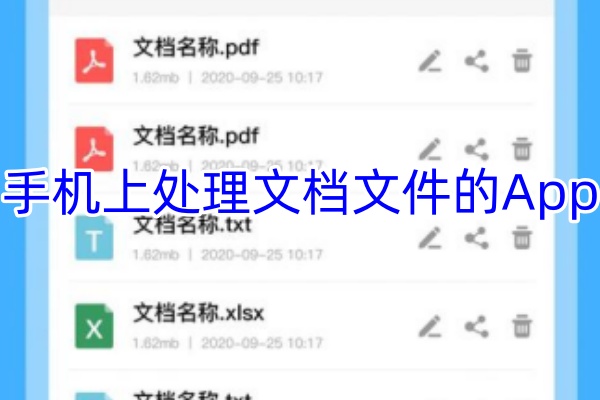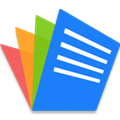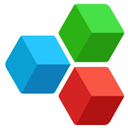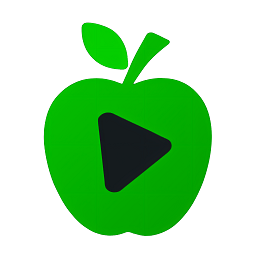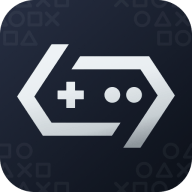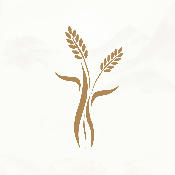wps手机版英文全称WPSOffice,更新到了2024最新版本,优化了一些已知问题,可以被广泛的应用到日常办公或是学习当中,支持在线制作表格、ppt、文档等,制作过程还能边做边保存,任意删除空白页,恢复误删数据等,超级的方便好用,整个软件兼容性超强,功能也全面
WPSOffice官网:https://mo.wps.cn/
温馨提示
电脑版、mac版直接点击官网进入下载即可安装使用
wps手机版怎么制作表格
1、首先下载安装wps手机版
2、打开软件后点击新建进入
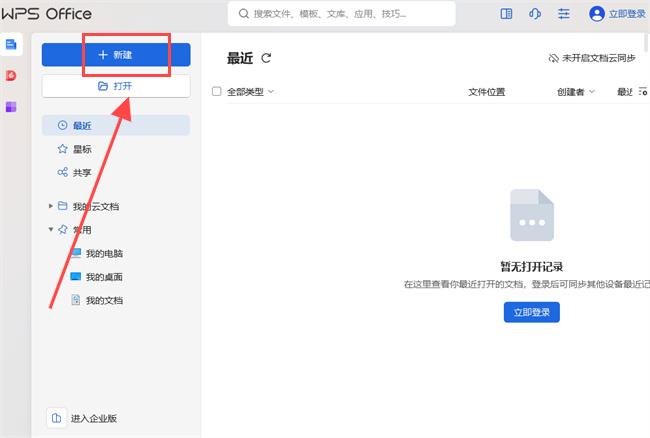
3、然后选择表格
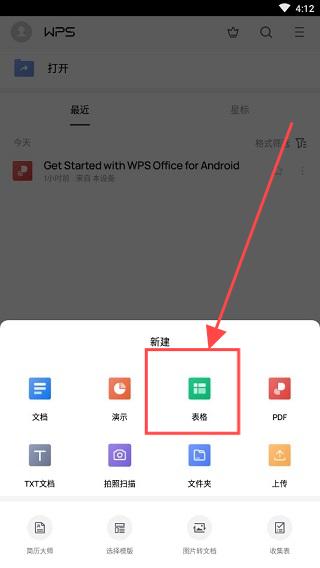
4、最后点击空白页面进入就可新建表格了
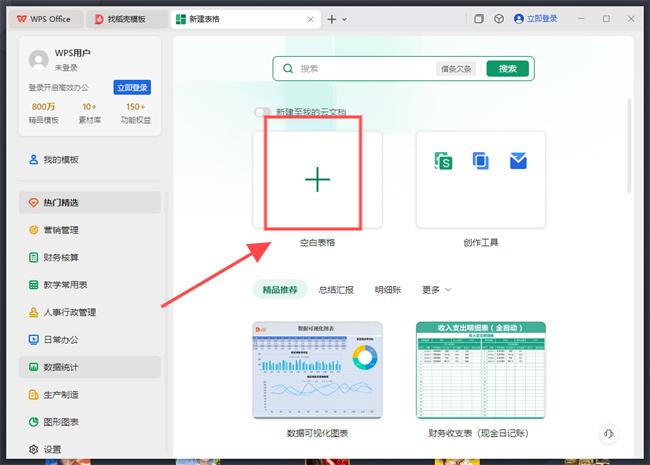
wps手机版怎么新建word文档
1、进入软件界面,在“最近”的功能栏里,选择“+”号即可弹出办公所需的文件格式。如图:
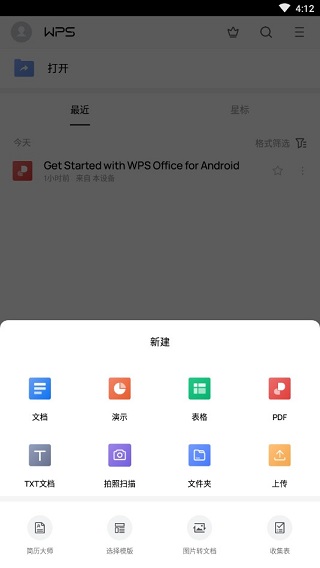
2、这里分别有文档、PPT演示、表格、PDF、TXT文档、拍照扫描、文件夹和上传等功能,下方则是一些常见的转换选择和模板选择。想要新建word文档,只需选择第一个“文档”功能即可。
进入新建文档之后,选择带有“+”好的空白即可。
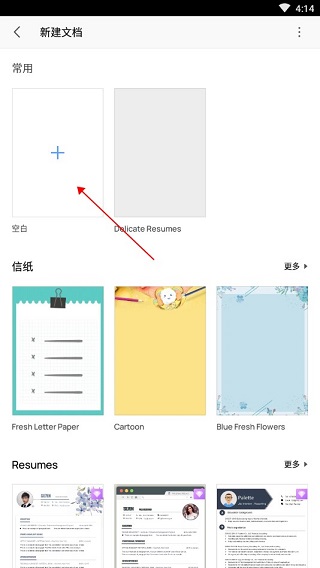
3、新建文档进入后,点击光标的位置开始打字即可,在界面的下方还有更多使用功能,如字号、字体的选择、加粗、倾斜、下划线和字体颜色、高亮显示、多倍行距,文字居中的方式等等,其他的更多使用需求,如同电脑端的WORD操作类似,这里小编就不一一赘述了。
wps手机版怎么把横向变纵向
1、在wps手机版中打开需要编辑的文件,点击打开需要编辑的Word文件。
2、点击打开工具页面。

3、在工具页面,点击打开查看页面中的页面设置功能。
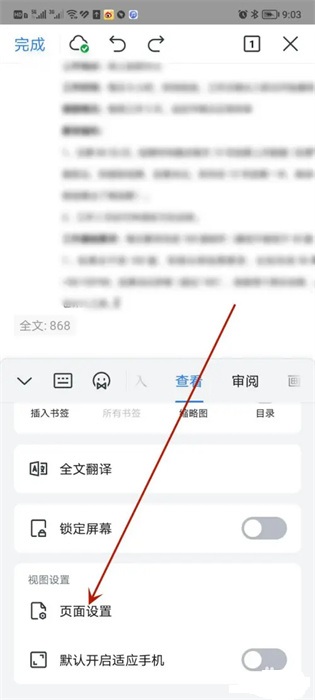
4、在页面设置功能中,点击打开纸张方向设置,并选择纵向即可。
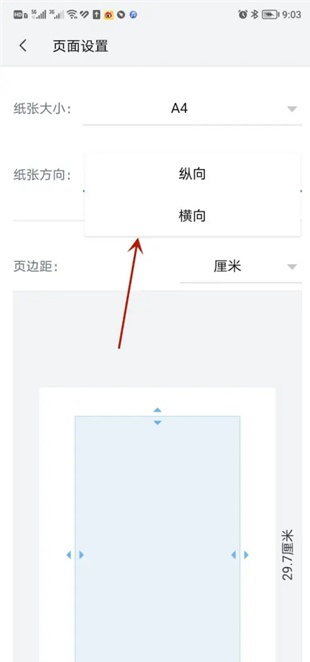
wps手机版首行缩进2字符怎么设置
1、先在手机wps文档中选择需要设置的内容之后,点击左下角工具图标。
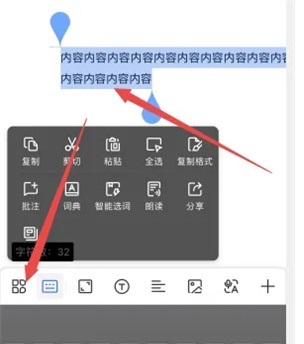
2、在开始菜单下,点击首行缩进的图标。
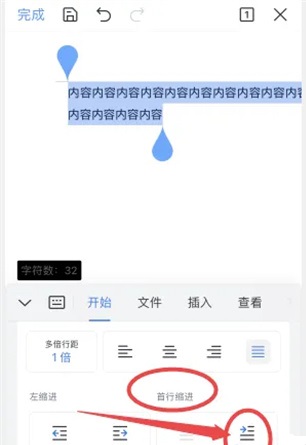
3、点击两次,就可以设置为首行缩进2个字符了。
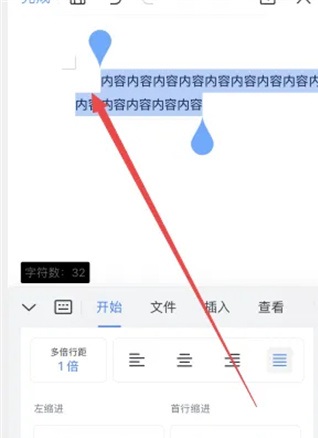
wps手机版查找在哪里
1、先在文档编辑界面选择左下角的图标。
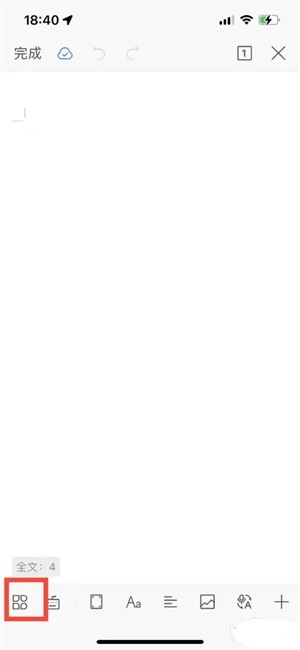
2、在查看界面选择查找选项。
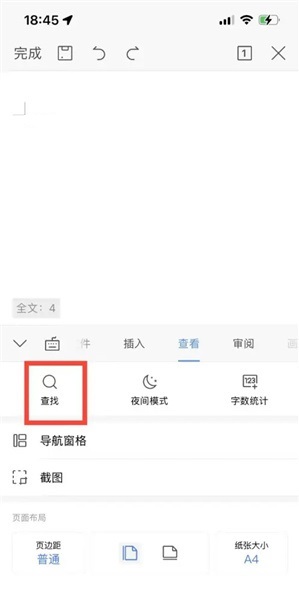
3、在查找框内输入内容进行查找即可。
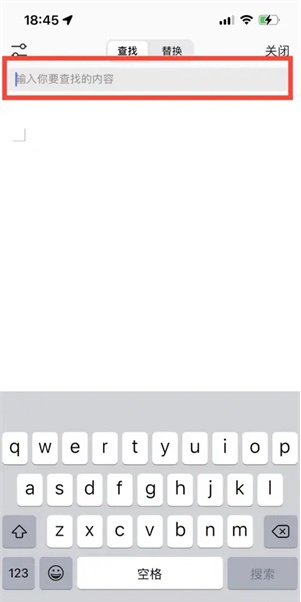
wps手机版怎么求和
1、打开WPS表格并定位数据,打开WPS表格应用,找到需要进行求和操作的表格,并定位到具体的数据所在列或行。
2、选择求和工具,在WPS表格的底部工具栏中,点击“工具”选项。在弹出的菜单中选择“数据”类别下的“自动求和”工具。
3、选择求和范围,根据屏幕提示,通过拖动鼠标或手指来选择需要求和的数据范围。可连续选择,也可按住“Ctrl”键(或长按某个按钮,具体根据手机操作习惯)选择不连续的单元格。
4、完成求和操作,选择完求和范围后,点击屏幕上的“确定”或“完成”按钮。WPS表格将自动计算所选数据的总和,并显示在指定的单元格中。
wps手机版更新日志
v14.16.2版本
【体验优化】
优化了一些已知问题。
- 发行商:珠海金山办公软件有限公司
- 更新日期:2025-03-12 12:06
- 应用大小:148.81MB
- 当前版本: v14.16.2
- 系统要求: 安卓系统5.2以上
- 包名:cn.wps.moffice_eng
- MD5:30886D611D9A9CFF61D95476E55B88F2
- 隐私说明 : 点击查看
- 应用权限:查看详情
- 备案号 : 粤ICP备13015957号-43A
 首页
首页